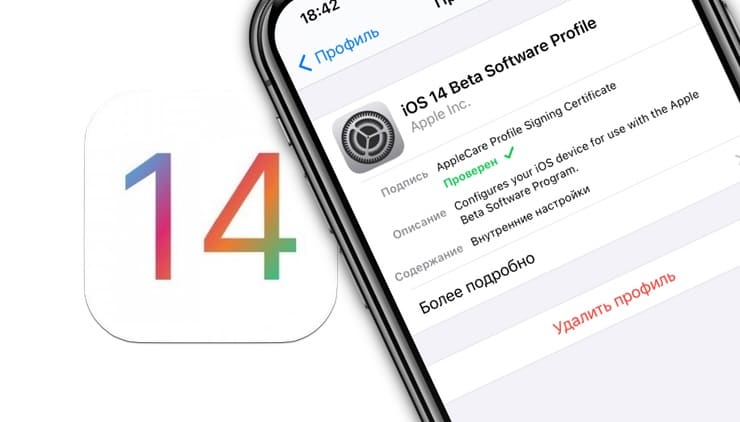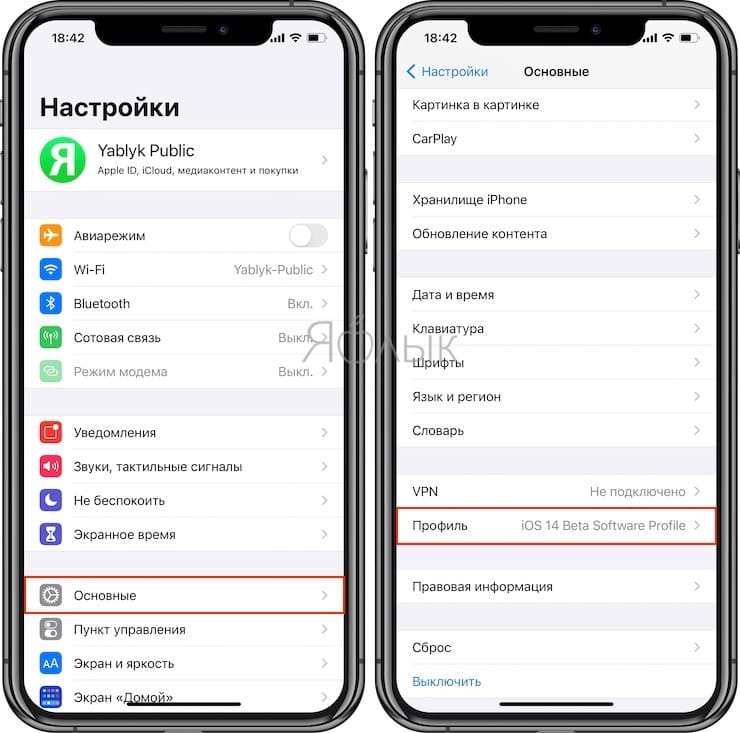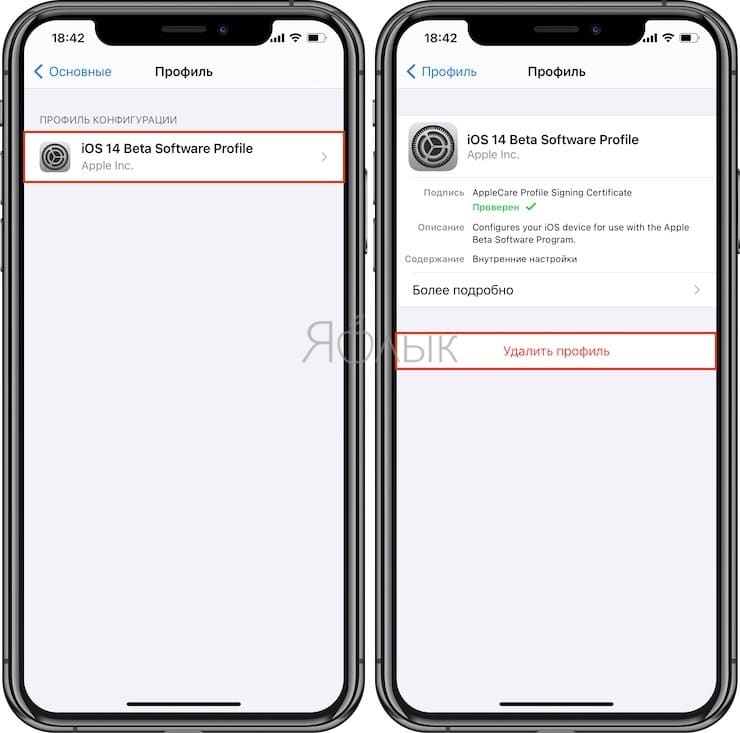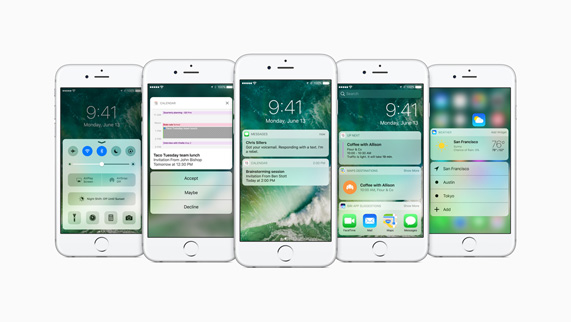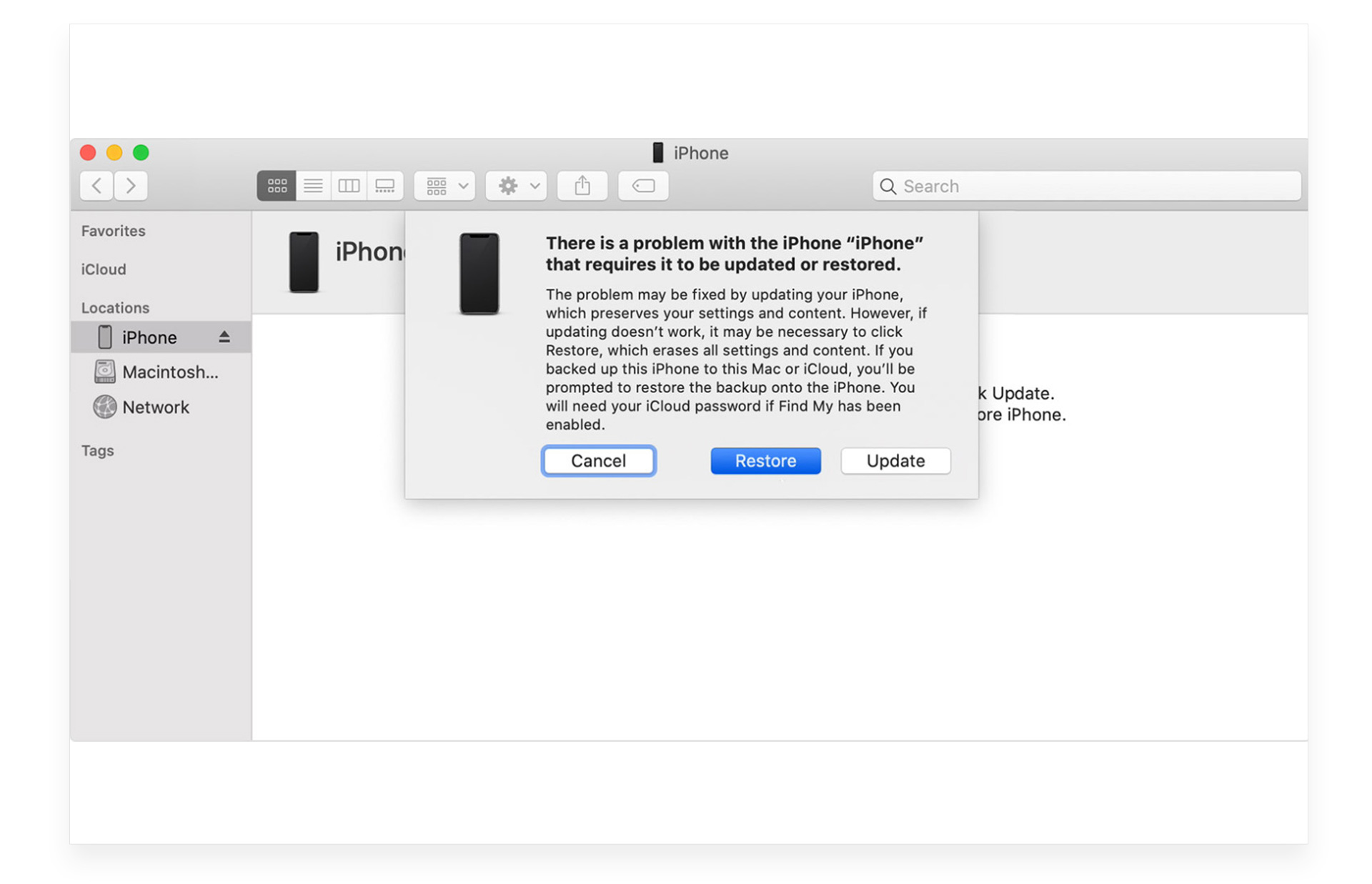- Как удалить бета-версию iOS 15 3 способами (видеоурок)
- I. Как откатиться с ios 15 без компьютера
- II. Как удалить бета-версию iOS 15 без каких-либо усилий (просто и быстро)
- III. Как удалить бета-версию разработчика, восстановив ваш iPhone/iPad
- IV. Узнать больше о новой функции iOS 15
- Заключение
- Как отключить получение обновлений iOS 14 бета
- Как отключить получение обновлений iOS 14 бета и перейти на официальные обновления «для всех»
- 1. Удалите бета-профиль «iOS Beta»
- Как удалить iOS Public Beta для установки новейшей iOS
- Как удалить iOS Public Beta для установки новейшей прошивки iOS
- Как удалить бета-версию iOS 15 и её профиль?
- Удаление бета-версии iOS 15 с помощью стирания профиля.
- Восстановление iPhone для удаления iOS 15 Beta.
- Как отключить получение обновлений iOS 15 бета?
Как удалить бета-версию iOS 15 3 способами (видеоурок)
Только что вышла новейшая бета-версия Apple для iOS 15, и это довольно интересно. Однако, если вас не устраивает идея установки предварительной версии программного обеспечения Apple на свой телефон или вы просто обнаружили, что бета-версия не работает должным образом по какой-либо причине, вот как удалить iOS 15 бета.
I. Как откатиться с ios 15 без компьютера
В Интернете есть сотни поддельных источников, которые пытаются научить вас удалять обновления iOS 15 или заголовки вроде «Полное руководство по отмене обновления iOS 14». В эту статью мы включим визуальные шаги, а также объяснения по удалению бета-версии iOS 15 без компьютера.
Надежный способ добиться этого — удалить свой бета-профиль iOS. Не волнуйтесь, телефон по-прежнему будет работать, если общедоступная версия вашей бета-версии программного обеспечения недоступна. Он просто остановит обновления, которые в противном случае исправили бы глюки в вашей бета-версии. Следуйте приведенным ниже инструкциям в правильном порядке, чтобы удалить бета-версию программного обеспечения со своего мобильного телефона.
Зайдите в Настройки и коснитесь опции Общие. Прокрутите вниз и выберите вариант профиля.
Вы увидите текущую версию. Нажмите на бета-версию iOS 15.
Под подробностями появится опция «Удалить профиль». Нажмите на опцию и перезагрузите телефон.
Выполнение этих шагов указывает Apple, что вы больше не хотите использовать бета-версию. Итак, при следующей установке общедоступной версии устройство автоматически заменит бета-версию iOS. Если вы с нетерпением ждете iOS 15, просто восстановите свое устройство.
II. Как удалить бета-версию iOS 15 без каких-либо усилий (просто и быстро)
В нашем руководстве, которое покажет вам, как удалить бета-версию iOS 15, у нас есть кое-что простое и быстрое. Приложение Tenorshare ReiBoot и это профессиональный инструмент для восстановления системы. Инструмент широко используется для тех пользователей, которые попробовали и не смогли выполнить параметры режима перезагрузки и восстановления.
Таким образом, Tenorshare ReiBoot предоставляет своим пользователям два режима ремонта в соответствии с требованиями. Это поможет вам шаг за шагом удалить бета-версию iOS 15 или отменить обновление iOS 14. Давайте теперь посмотрим на шаги:


Первое, что мы рекомендуем, — это сделать резервную копию ваших данных. Использование Глубокого Восстановления означает, что вы потеряете свои данные на устройстве iOS. Итак, люди обычно используют этот метод, когда у них нет другого выбора. Начните с загрузки и установки ReiBoot с официального сайта Tenorshare. После завершения подключите свой мобильный телефон через кабель и откройте инструмент ReiBoot.
После того, как система обнаружит устройство, выберите в интерфейсе параметр «Глубокое восстановление». На рисунке ниже показано окно с вариантами глубокого и стандартного ремонта.
Нажмите на опцию «Загрузить». Инструмент скачает необходимую прошивку для вашего устройства.
Прошивка будет загружена, и вы можете нажать кнопку «Начать глубокое восстановление», чтобы продолжить восстановление. Это подтвердит потерю данных с пользователем. Если у вас есть резервная копия, нажмите «Восстановить».
Процесс может занять до 10 минут. Откроется окно с сообщением о завершении. Нажмите «Готово», и все готово.


III. Как удалить бета-версию разработчика, восстановив ваш iPhone/iPad
Если вы все еще не знаете, как удалить бета-версию iOS 15, вы можете попробовать восстановить свой iPhone или iPad. Таким образом вы отмените предварительную бета-установку вашей системы. Процессом восстановления можно управлять с помощью резервной копии iTunes или iCloud, которую вы создали лично. Если резервная копия готова, вы можете выполнить следующие действия:
Шаг 1: Вам необходимо обновить iTunes или macOS до последней версии. Если оно уже обновлено, подключите устройство к компьютеру.
Шаг 2: Устройство должно войти в режим восстановления.
Шаг 3: На экране компьютера появится опция, позволяющая выбрать параметры восстановления и обновления. Сначала нажмите кнопку «Восстановить», а затем кнопку «Восстановить и обновить». Когда процесс будет завершен, введите свой Apple ID и пароль.
Шаг 4: Установите устройство с резервной копией, а затем установите Бета Программное обеспечение.
IV. Узнать больше о новой функции iOS 15
Новая iOS 15 поставляется с множеством функций, которые улучшают связь между пользователями и исследуют внутренний интеллект устройства. Новый микрофон фильтрует фоновый шум и использует пространственный звук. Люди могут делиться своим опытом в FaceTime с помощью SharePlay.
Кроме того, новое приложение Focus поддерживает настраиваемые функции для отфильтрованных уведомлений и приложений. Уведомления сопровождаются увеличенными фотографиями контактов и значками для упрощения идентификации. Есть и другие новые функции, такие как живой текст, улучшенный поиск Spotlight и некоторые улучшения в Apple Maps.
Заключение
Удаление бета-версии iOS 15 — частый вопрос среди тех, кто использует бета-версию. Иногда бывает очень неприятно застревать на бета-версии. Рекомендуемые шаги и инструменты, такие как Tenorshare ReiBoot полностью безопасны и протестированы. Если вы пытались и не смогли или хотите удалить iOS 15, мы надеемся, что вы найдете наше руководство полезным и эффективным для вас.


Обновление 2021-09-11 / Обновление для iOS 15
Источник
Как отключить получение обновлений iOS 14 бета
Не все пользователи, которые подписываются на получение бета-версий iOS, являются разработчиками. Среди них есть журналисты, тестирующие новые функции, а также обычные люди, которые просто хотят попробовать последние новшества (несмотря на ошибки). Если вам успели надоесть постоянные уведомления об очередном бета-обновлении iOS 14, то в этой статье мы расскажем, как отписаться от них.
Как отключить получение обновлений iOS 14 бета и перейти на официальные обновления «для всех»
1. Удалите бета-профиль «iOS Beta»
Первым шагом является удаление бета-профиля, который был установлен вами ранее, в момент, когда вы впервые подписались на бета-версию iOS 14. Данный профиль позволяет вашему устройству загружать и обновлять бета-версии iOS (и игнорировать обычные общедоступные обновления).
Чтобы удалить его, откройте стандартное приложение «Настройки», коснитесь раздела «Основные» и прокрутите страницу до подраздела «Профиль».
Здесь вы увидите установленный бета-профиль. Нажмите «Удалить профиль», чтобы удалить его.
Введите код-пароль блокировки и подтвердите намерение нажатием кнопки «Удалить».
Источник
Как удалить iOS Public Beta для установки новейшей iOS
Так как вышла официальная версия прошивки iOS 10, нет никакого смысла оставаться на бета версии, потому как основные возможности системы уже стали доступны для каждого. Последующие выпуски бета версии iOS 10 будут содержать только незначительные исправления и улучшения производительности.
Если вы оставите на своем устройстве бета версию прошивки iOS, то вы и в дальнейшем будете получать последующие обновления бета версии. Тем не менее, если вы хотите установить последнюю версию прошивки iOS 10, тогда вам необходимо прежде всего удалить профиль бета версии. Для удаления бета прошивки iOS 10 и для установки официальной версии iOS 10, выполните следующие шаги, представленные ниже.
Как удалить iOS Public Beta для установки новейшей прошивки iOS
Шаг 1: Запустите приложение «Настройки» и перейдите в закладку «Основные».
Шаг 2: Прокрутить меню до закладки «Профили» и перейти в неё.
Шаг 3: Выбрать меню «iOS Beta Software Profile».
Шаг 4: Нажать на кнопку «Удалить Профиль».
Шаг 5: Так как вы удалили профиль бета версии, вам нужно перезагрузить ваше устройство для того, чтобы изменения вступили в силу. Нажмите и удерживайте кнопку «Питание» и выберите свайпом команду «Выключить». Затем опять нажмите на кнопку «Питание» для того, чтобы включить ваше устройство.
Шаг 6: После загрузки вашего устройства у вас появится возможность установить новейшую версию прошивки iOS 10. Для этого запустите приложение «Настройки» и перейдите в закладку «Основные», а затем перейдите в закладку «Обновление ПО», где и найдете ожидающее вас обновление прошивки.
Шаг 7: На момент написания данной статьи последней версией прошивки iOS 10 является прошивка за номером 10.0.3. Поэтому, если вам успешно удалось сойти с рельсов бета прошивки, то вы увидите ожидающее вас обновление для прошивки за номером iOS 10.0.2. Нажмите на кнопку «Загрузить и установить».
После этого ваше устройство загрузит и установит новейшую версию iOS 10. Это всё, что нужно сделать для того, чтобы переключиться с бета прошивки на официальную версию iOS 10.
Если в дальнейшем вам захочется испытать сборку очередной бета версии, то просто опять установите профиль бета версии iOS и скачайте её новейшую сборку.
Если у вас возникли проблемы во время этих манипуляций, то поделитесь ими с нами в разделе комментарии, представленном ниже.
Источник
Как удалить бета-версию iOS 15 и её профиль?
Если вы являетесь участником бета-тестирования операционных систем Apple, устанавливали на своё устройство бета-версию iOS 15 и хотите её удалить, то в этом материале разберём, как это сделать.
В случае ненадобности бета-версии iOS 15 вы можете откатить устройство до общедоступной версии операционной системы. Если вы ещё не устанавливали iOS 15 Beta на своё устройство и хотите это сделать, то перейдите по ссылке , чтобы ознакомиться с советами по установке тестового программного обеспечения.
Удаление бета-версии iOS 15 с помощью стирания профиля.
Легче всего удалить iOS 15 Beta — это стереть профиль программного обеспечения и ожидать нового общедоступного обновления системы. Для удаления профиля выполните шаги, описанные ниже:
- Откройте на своём iPhone «Настройки» → «Основные».
- Выберите пункт «Профили и управление устройством».
- Нажмите на запись iOS 15 Beta.
- Кликните «Удалить профиль» и сделайте перезагрузку iPhone.
После того, как появится новое общедоступное обновление, установите его вместо iOS 15 Beta. Обратите внимание, что необходима новая операционная система, а не та, что была установлена ранее. Проверить наличие общедоступных обновлений можно перейдя в «Настройки» → «Основные» → «Обновление ПО». Если вы не хотите ждать выхода обновлённой iOS и желаете быстрее удалить бета-версию iOS 15, то вам потребуется восстановить полностью прошлую версию системы. Об этом речь пойдёт ниже.
Восстановление iPhone для удаления iOS 15 Beta.
Чтобы мгновенно удалить бета-версию iOS 15 для разработчиков, вам необходимо полностью стереть устройство, а потом восстановить прошлую iOS из резервной копии. Вам необходимо было её создать, прежде чем устанавливать бета-версию iOS 15. Обратите внимание, что вам необходима резервная копия iPhone, которая была создана в момент использования прошлой версии программного обеспечения. Восстановление смартфона из копии, которая была создана на iOS 15 Beta может оказаться неудачным.
- Подключите флагман к ПК. При этом убедитесь, что система вашего Mac обновлена, установлена последняя версия Finder или iTunes.
- Откройте iTunes при использовании ноутбука на Windows, или откройте Finder на компьютере Mac.
- Переведите яблочный гаджет в режим восстановления. Как перевести iPhone в режим восстановления, читайте по ссылке в блоге MacTime.
- После того, как на экране появится надпись «Восстановить», нажмите на неё.
- В этот момент начнётся стирание данных, находящихся на устройстве, и начнётся установка общедоступной версии системы.
Подождите пока iPhone восстановиться. В случае необходимости введите логин и пароль от Apple ID. Для того, чтобы восстановить последние актуальные данные, восстановите смартфон из резервной копии. Той, которую вы делали перед установкой бета-версии операционной системы. Не забывайте, что нельзя восстановить резервную копию, сделанную на iOS 15 Beta, на устройство с предыдущей версией системы. Когда появится уведомление о новом программном обеспечении, то установите его на свой смартфон. Как правильно и безопасно обновлять iPhone, читайте по ссылке .
Как отключить получение обновлений iOS 15 бета?
Когда вы устанавливали тестовую операционную систему, вы регистрировали профиль разработчика. После регистрации этой учётной записи на ваш смартфон будут автоматически поступать предложения об установке новых бета-версий для iPhone. Если вы больше не хотите тестировать обновления от яблочной корпорации, то вы можете отменить поступление бета-версий обновлений на ваш гаджет.
Для отмены получения новых тестовых версий iOS, удалите профиль бета-тестирования iOS 15 и iPadOS 15. Для этого:
- Перейдите в «Настройки» → «Основные» → «Профили» и выберите учётную запись «iOS 15 & iPadOS 15 Beta Software Profile».
- Нажмите «Удалить профиль».
- Введите код-пароль от iPhone при необходимости и подтвердите удаление.
После того, как вы удалите профиль разработчика, общедоступные бета-версии iOS не будут автоматически поступать на ваше устройство. Другие официальные общедоступные версии операционных систем всё также будут отображаться в настройках в разделе «Обновление ПО», и вы сможете их загружать и устанавливать на смартфон в любое удобное для вас время.
Вот так быстро и легко вы можете удалить iOS 15 Beta и отказаться от последующих тестовых обновлений системы. При желании вы всегда можете протестировать общедоступные тестовые версии систем и ознакомиться с интересными нововведениями операционных систем раньше всех.
Источник